笔记本设置U盘启动通常涉及几个关键步骤,包括制作U盘启动盘、进入BIOS或UEFI设置界面以及调整启动顺序,以下是详细的步骤:
1、准备U盘启动盘:需要有一个制作好的U盘启动盘,这通常意味着U盘中已经包含了操作系统的安装文件或者PE系统等,用于启动电脑并进行进一步的操作。
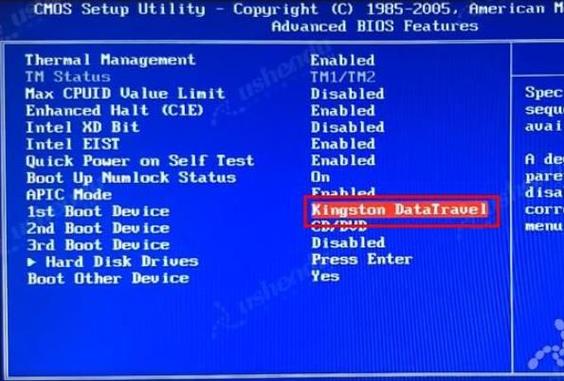
2、进入BIOS或UEFI:重启电脑时,根据不同的笔记本品牌和型号,按下相应的快捷键进入BIOS或UEFI设置界面,Thinkpad/IBM通常是冷开机按F1键,HP、SONY、Dell、Acer等则是在启动和重新启动时按F2键。
3、设置U盘为第一启动项:
在BIOS或UEFI界面中,找到“Boot”选项卡。
将U盘设置为第一启动项,这可能涉及选择“Removable Devices”并将带有USB标识的选项移至最上方,或者直接选择具体的U盘作为启动设备。
如果存在硬盘启动优先级“Hard Disk Boot Priority”选项,也需要在这里选择U盘为优先启动的设备。
4、保存并退出:完成设置后,按下“F10”键并选择“yes”来保存设置并退出BIOS或UEFI界面。
5、使用快捷键选择U盘启动(可选):有些电脑允许在开机时直接按快捷键选择启动设备,如联想电脑的F12键,在这种情况下,可以插入U盘并在开机时猛戳F12键,然后选择带有USB标识的选项进行启动。
6、注意事项:

确保U盘启动盘已经正确制作并插入电脑。
不同品牌和型号的笔记本可能有不同的BIOS或UEFI界面和设置方法,如果上述步骤不适用,请参考具体笔记本的用户手册或在线搜索相关信息。
在进行任何系统更改之前,建议备份重要数据以防万一。
步骤适用于大多数笔记本电脑,但具体操作可能会因笔记本品牌、型号和BIOS版本而有所不同,如果在设置过程中遇到问题,建议查阅笔记本的用户手册或联系技术支持获取帮助。










评论列表 (0)